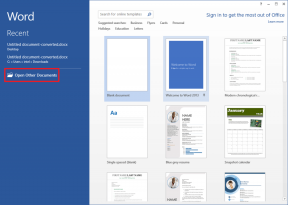Jak łatwo synchronizować napisy i filmy za pomocą KMPlayer
Różne / / December 02, 2021
kocham oglądać filmy i uwielbiam odkrywać różne gatunki i rodzaje filmów z każdej części świata. Teraz, żeby oglądać filmy w różnych językach, zawsze muszę zaimportuj powiązane napisy, z oczywistych powodów. Nawet jeśli oglądam filmy w językach, które rozumiem, wolę mieć uruchomione napisy.
Wiele razy znajduję je w pakiecie i edytowane z wideo. Jeśli nie, pobieram je. Problem, który pojawia się w pobranych wersjach, polega na tym, że nie zawsze są one idealnie dopasowane do sekwencji wideo. Napisy mogą być opóźnione lub odtwarzane przed filmem, co utrudnia śledzenie. A jeśli tylko jeden może zsynchronizuj napisy z filmem łatwo, życie byłoby o wiele łatwiejsze.
Racja, niewielu graczy oferuje rozwiązanie tego problemu. Jednak używam KMPlayer przez jakiś czas i stwierdził, że pozwala to dobrze naprawić dylemat. Zobaczmy, jak rozpakować tę tajemnicę i sprawić, by nasze oglądanie wideo doświadczenie lepiej.
Jak zsynchronizować napisy z wideo w KMPlayer
ten KMPlayer to wspaniały wybór. Obsługuje wiele
formaty i ma wiele opcji do zabawy. Jednym z nich jest jego Menu napisów a poniższy rysunek pokazuje jego zakres i możliwości.
Opracujemy i odkryjemy opcję Eksplorator napisów gdzie możesz edytuj napisy grać późno lub z wyprzedzeniem. Opcja otwiera okno Eksploratora napisów z wieloma opcjami edycji. W lewej górnej części edytora znajdują się opcje przeciągania napisów za lub przed bieżącym czasem odtwarzania.

Pod przyciskami znajdują się kryteria dostosowania czcionki. Tutaj interesującym przyciskiem jest S. To faktycznie pozwala bezproblemowo zsynchronizuj napisy i wideo. Generalnie naprawiam je w czterostopniowej sekwencji, jak wspomniano poniżej.
Krok 1: Spróbuj nadrobić słowo lub zdanie podczas odtwarzania filmu i zatrzymaj się w tym miejscu.
Krok 2: Kliknij prawym przyciskiem myszy ramkę odtwarzacza i uruchom Eksplorator napisów okno. Alternatywnie użyj skrótu klawiszowego Alt+Q.
Krok 3: Poszukaj zdania, w którym Twój film został wstrzymany, i wybierz tę linię.
Krok 4: Kliknij przycisk napisany Sand twój film zsynchronizuje się z napisami w określonej lokalizacji.

Prawa strona panelu zawiera kilka zaawansowanych opcji. Nie badałem ich i nie czułem takiej potrzeby. Przycisk mi to wszystko, o czym wiem.

Uruchamia Edytor tekstu napisów i pozwala edytować tekst napisów. Dodatkowym atutem jest umieszczenie go w określonym czasie.

Wniosek
Nigdy nie szukałem opcji zaawansowanych, ponieważ powyższe 4-stopniowe podsumowanie zawsze działało dla mnie i rozwiązywało większość problemów. Jeśli odkryjesz więcej, podziel się z innymi czytelnikami GT w sekcji komentarzy.